Po instalacji spolszczenia. Uruchom program IrfanView następnie z menu Options wybierz Change language i zaznacz język polski. Jeżeli go tam nie ma, uruchom program ponownie.
Program mamy już po polsku więc będzie nam trochę łatwiej

Aby zmienić rozmiar wielu zdjęć naraz z menu Plik wybierz przetwarzanie wsadowe lub wciśnij klawisz B. Pokaże nam się takie okienko
![[Obrazek: beznazwy2ai.th.jpg]](http://img819.imageshack.us/img819/6232/beznazwy2ai.th.jpg)
Na początek z prawego górnego menu Szukaj w: wybierz folder, w którym są zdjęcia. Następnie Zaznacz myszką (tak jak ikony na pulpicie) zdjęcia które chcesz dodać do kolejki i kliknij Dodaj Lub kliknij Dodaj wszystko.
Po Wybraniu folderu i zdjęć przejdziemy do ustawienia opcji.
W sekcji Wykonuj wybierz jaki typ konwersji potrzebujesz.
(ja wybrałem wsadowa konwersja)
![[Obrazek: beznazwy2qy.th.jpg]](http://img43.imageshack.us/img43/8076/beznazwy2qy.th.jpg)
Następnie w sekcji Ustawienia wsadowej konwersji wybierz format wyjściowy JPG następnie kliknij opcje pokaże nam się małe okienko
![[Obrazek: beznazwy2kt.th.jpg]](http://img171.imageshack.us/img171/6736/beznazwy2kt.th.jpg)
Zmniejszając jakość zmniejszamy wagę zdjęć. po ustawieniu kliknij OK.
Jeżeli chcesz zmniejszyć wymiaru zdjęć zaznacz używaj opcji zaawansowanych
![[Obrazek: beznazwy2if.th.jpg]](http://img96.imageshack.us/img96/6071/beznazwy2if.th.jpg)
Następnie kliknij przycisk Opcje zaawansowane...
Pokaże nam się duże okienko
![[Obrazek: beznazwy2oh.th.jpg]](http://img51.imageshack.us/img51/3917/beznazwy2oh.th.jpg)
Zaznacz opcje:
ZMIANA ROZMIARU, zaznacz ustaw dłuższy bok na: i wpisz maksymalną szerokość zdjęcia.
Poniżej widnieją trzy opcje warte zaznaczenia:
Zachowaj pierwotne proporcje boków - podczas zmiany rozmiaru zostaną zachowane proporcje obrazu - stosunek długości do szerokości nie ulegnie zmianie.
Użyj metody prze próbkowania (lepsza jakość) - Po zmianie rozmiaru nie będzie widać charakterystycznych "kratek".
Nie powiększaj obrazków mniejszych - zaznacz, gdy masz zamiar tylko pomniejszać zdjęcia.
Dodatkowo, w sekcji RÓŻNE odznacz nadpisuj istniejące pliki i po konwersji usuwaj pierwotne pliki (gdyby coś poszło nie tak, to oryginalne pliki pozostaną nietknięte).
Nasze okienko powinno wyglądać tak:
![[Obrazek: beznazwy2az.th.jpg]](http://img641.imageshack.us/img641/6690/beznazwy2az.th.jpg)
I kliknij OK.
Mamy już praktycznie wszystko ustawione. Wybierz jeszcze folder docelowy.
![[Obrazek: beznazwy2sw.th.jpg]](http://img94.imageshack.us/img94/6276/beznazwy2sw.th.jpg)
Kliknij START





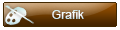
![[Obrazek: jGTeTrj.png]](https://i.imgur.com/jGTeTrj.png)